Csatlakozás a Zendeskbe a Power BI-val
Ez a cikk végigvezeti az adatok Lekérésén a Zendesk-fiókból egy Power BI-sablonalkalmazással. A Zendesk alkalmazás Power BI-irányítópultot és Power BI-jelentéseket kínál, amelyek betekintést nyújtanak a jegykötetekbe és az ügynökteljesítménybe. Az adatok naponta egyszer automatikusan frissülnek.
A sablonalkalmazás telepítése után testre szabhatja az irányítópultot és a jelentést, hogy kiemelje a legfontosabb információkat. Ezután alkalmazásként terjesztheti a szervezet munkatársainak.
Csatlakozás a Zendesk-sablonalkalmazás, vagy további információ a Zendesk Power BI-val való integrációjáról.
A sablonalkalmazás telepítése után módosíthatja az irányítópultot és a jelentést. Ezután alkalmazásként terjesztheti a szervezet munkatársainak.
Feljegyzés
A csatlakozáshoz egy Zendesk Rendszergazda-fiókra van szüksége. További részletek az alábbi követelményekről.
Figyelmeztetés
2019. október 15-e előtt a Zendesk Támogatási keresési API-ja összesen 200 000 találat fogadását engedélyezte a nagy méretű lekérdezések lapozásával. A keresési használatnak a kívánt hatókörhöz való igazításához a Zendesk mostantól a visszaadott találatok maximális számát 1000 találatra korlátozza, oldalanként legfeljebb 100 találattal. A jelenlegi Power BI Zendesk-összekötő azonban továbbra is létrehozhat olyan API-hívásokat, amelyek túllépik ezeket az új korlátokat, ami esetleg félrevezető eredményeket eredményez.
Az alkalmazás telepítése
Válassza az Alkalmazások lehetőséget a navigációs panelen, majd válassza az Alkalmazások lekérése lehetőséget a jobb felső sarokban.
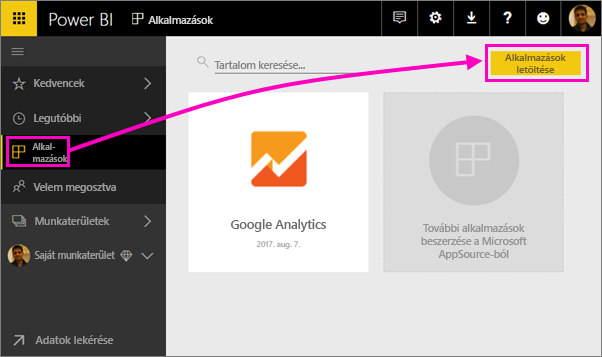
A Power BI-alkalmazásokban válassza az Alkalmazások lapot, és keresse meg a kívánt szolgáltatást.
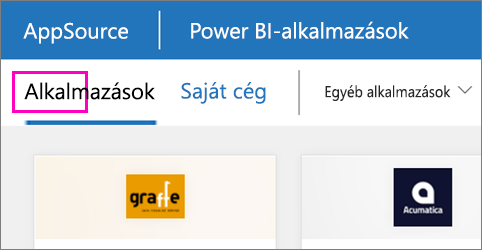
Válassza a Zendesk>Get it now (Lekérés) lehetőséget.
Amikor a rendszer kéri, válassza a Telepítés lehetőséget. Miután telepítette az alkalmazást, megjelenik az Alkalmazások lapon.
Csatlakozás a Zendesk-adatforráshoz
Az alkalmazás megnyitásához válassza a Zendesk csempét az Alkalmazások lapon. Megnyílik az alkalmazás, amely mintaadatokat jelenít meg.
Válassza ki az adathivatkozás Csatlakozás a lap tetején lévő szalagcímen.
Adja meg a fiókjához társított URL-címet. Az URL-cím az űrlapot https://company.zendesk.comtartalmaz. Ezeket a paramétereket az alábbiakban találja meg.
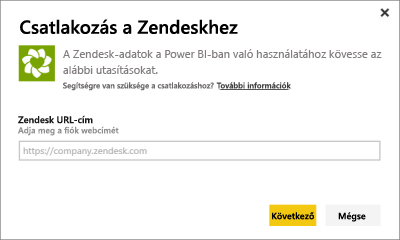
Amikor a rendszer kéri, adja meg a Zendesk hitelesítő adatait. Hitelesítési mechanizmusként válassza az oAuth 2 lehetőséget, majd válassza a Bejelentkezés lehetőséget. Kövesse a Zendesk hitelesítési folyamatát. (Ha már bejelentkezett a Zendeskbe a böngészőben, előfordulhat, hogy a rendszer nem kéri a hitelesítő adatok megadását.)
Feljegyzés
Ehhez a sablonalkalmazáshoz egy Zendesk Rendszergazda-fiókkal kell csatlakoznia.
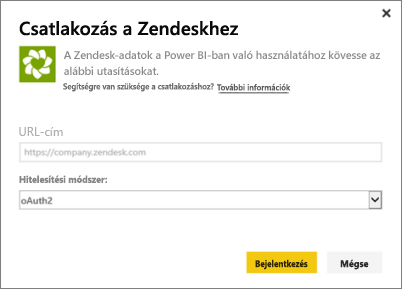
Válassza az Engedélyezés lehetőséget, ha engedélyezni szeretné a Power BI számára a Zendesk-adatok elérését.
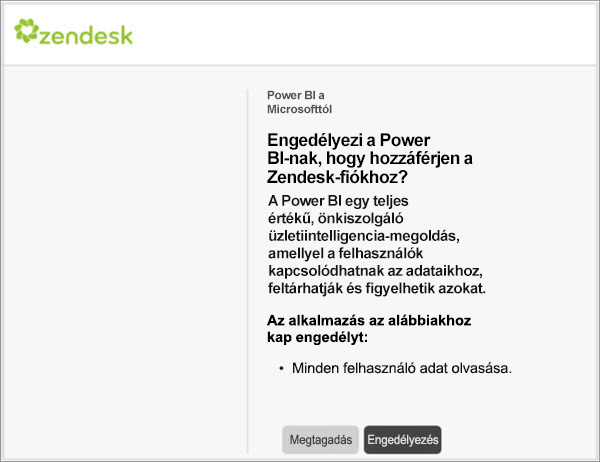
Válassza Csatlakozás az importálási folyamat megkezdéséhez.
Miután a Power BI importálta az adatokat, megjelenik a Zendesk-alkalmazás tartalomlistája: egy új irányítópult, jelentés és szemantikai modell.
Válassza ki az irányítópultot a feltárási folyamat elindításához.
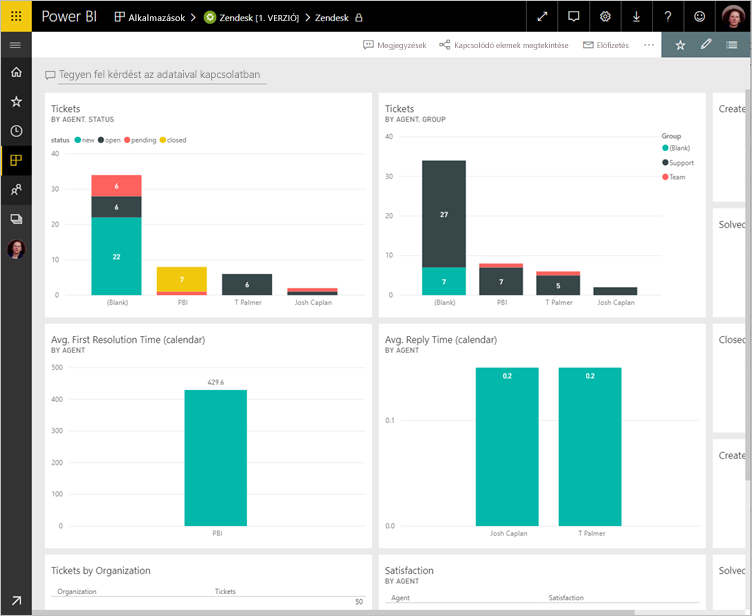
Az alkalmazás módosítása és terjesztése
Telepítette a Zendesk sablonalkalmazást. Ez azt jelenti, hogy létrehozta a Zendesk-munkaterületet is. A munkaterületen módosíthatja a jelentést és az irányítópultot, majd alkalmazásként terjesztheti azt a szervezet munkatársainak.
Az új Zendesk-munkaterület teljes tartalmának megtekintéséhez a navigációs panelen válassza a Munkaterületek>Zendesk lehetőséget.
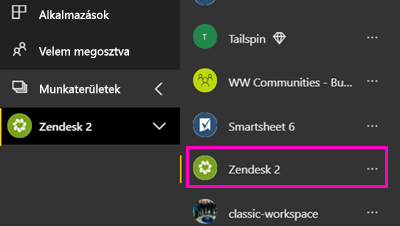
Ez a nézet a munkaterület tartalomlistája. A jobb felső sarokban a Frissítés alkalmazás látható. Ha készen áll az alkalmazás munkatársainak való terjesztésére, itt kezdheti el a terjesztést.
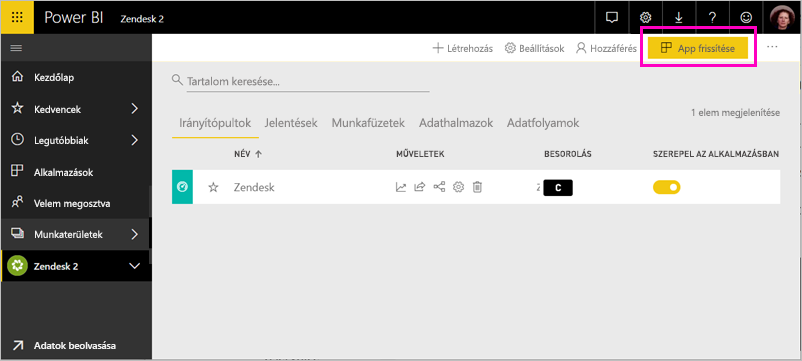
Válassza a Jelentések és szemantikai modellek lehetőséget a munkaterület többi elemének megtekintéséhez.
További információ az alkalmazások munkatársainak való terjesztéséről.
Rendszerkövetelmények
A Zendesk-sablonalkalmazás eléréséhez Zendesk Rendszergazda istrator-fiók szükséges. Ha Ön ügynök vagy végfelhasználó, és meg szeretné tekinteni a Zendesk-adatokat, adjon hozzá egy javaslatot, és tekintse át a Zendesk-összekötőt a Power BI Desktopban.
Paraméterek keresése
A Zendesk URL-címe megegyezik a Zendesk-fiókba való bejelentkezéshez használt URL-címével. Ha nem biztos a Zendesk URL-címében, használhatja a Zendesk bejelentkezési súgóját.
Hibaelhárítás
Ha problémákat tapasztal a csatlakozás során, ellenőrizze a Zendesk URL-címét, és ellenőrizze, hogy Zendesk-rendszergazdai fiókot használ-e.